Die Idee hinter Apple Music ist, dass Sie alle Ihre Lieblingstitel griffbereit und bereit zum Streamen haben. Auf diese Weise können Sie Ihre Lieblingsmusik hören, ohne den Gerätespeicher zu belasten.
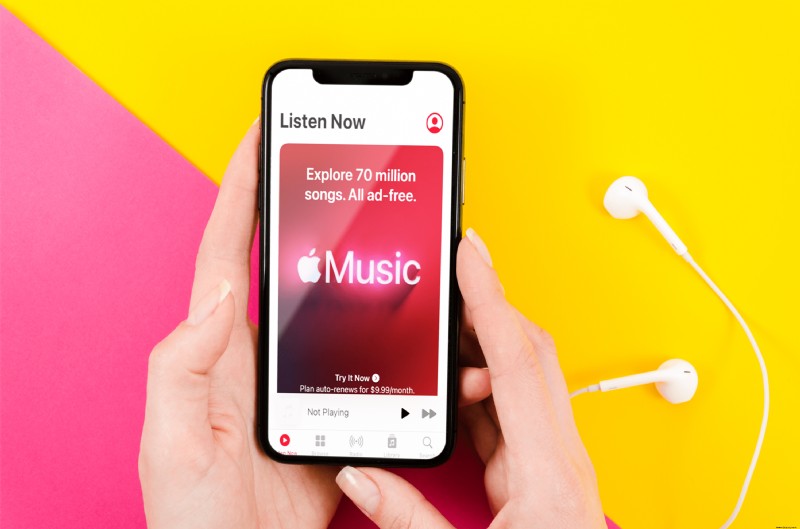
Manchmal kann es jedoch praktisch sein, Musik auf Ihr Telefon herunterzuladen, insbesondere wenn Sie ohne stabile Internetverbindung unterwegs sind. Hier könnten Ihre Probleme mit Apple Music beginnen.
Wenn Sie versucht haben, mehrere Musikalben in großen Mengen von Apple Music herunterzuladen, haben Sie wahrscheinlich festgestellt, dass der Vorgang schwierig sein kann. Tatsächlich könnte der Versuch in Ihrer Frustration geendet haben. Und Sie möchten sicherlich nicht hunderte Male auf das Cloud-Symbol tippen, um jeden Song einzeln herunterzuladen.
Nun, es gibt mehrere Methoden, mit denen Sie alle Songs von Apple Music herunterladen können. Lesen Sie weiter, um herauszufinden, wie Sie alle Probleme mit Apple Music-Downloads lösen können.
So laden Sie alle Songs in Apple Music auf ein iPhone herunter
Die erste Technik zum Herunterladen aller Songs von Apple Music auf Ihr iPhone erfordert nichts weiter als Ihr Telefon und eine Internetverbindung.
Folgendes müssen Sie tun:
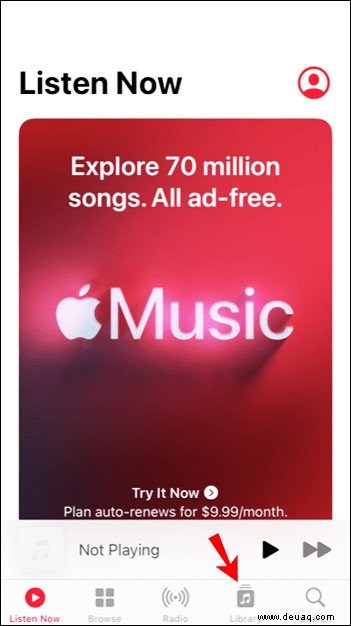
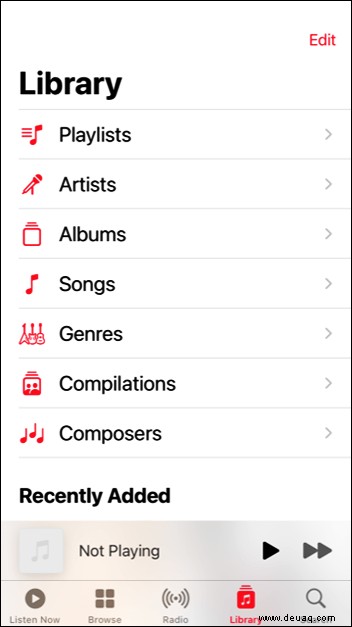
- Die erste Option besteht darin, lange auf den Titel des Albums oder der Wiedergabeliste zu drücken und im daraufhin angezeigten Menü „Herunterladen“ auszuwählen.
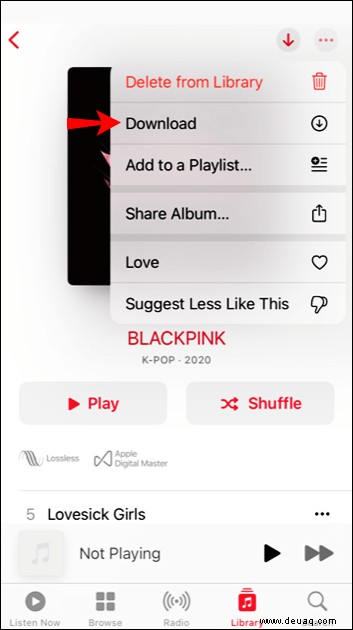
Diese Methode ist schneller als das Herunterladen einzelner Songs. Wenn Sie jedoch viele Alben in Ihrer Bibliothek haben, kann es dennoch eine beträchtliche Zeit dauern. Um die Frustration noch zu verstärken, haben Sie möglicherweise Probleme mit Ihrer Datenverbindung, und je nachdem, wie viel Musik Sie herunterladen möchten, könnte Ihr iPhone die Batterieleistung verlieren.
Eine weitere Möglichkeit, Musik auf Ihr iPhone herunterzuladen, ist die Verwendung einer Verknüpfung. Wenn Sie keine Wiedergabeliste zum Herunterladen bereit haben, ist diese Option schneller. So gehen Sie vor:
- Öffnen Sie die Verknüpfungen App auf Ihrem iPhone und klicken Sie auf Galerie in der unteren rechten Ecke.
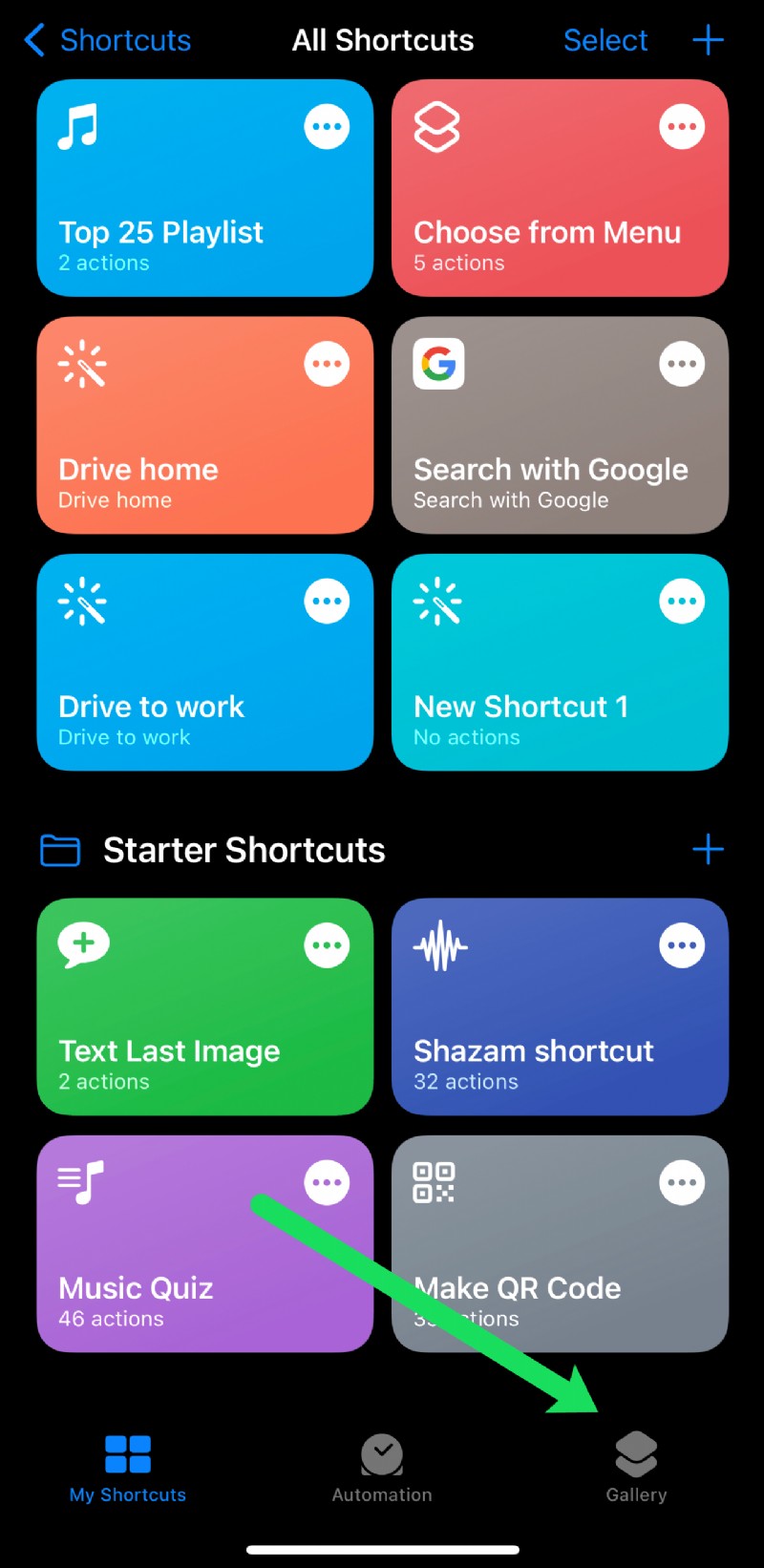
- Verwenden Sie die Suchleiste oben, um „Oben“ einzugeben. Wir suchen die Top 25 Wiedergabeliste Abkürzung.
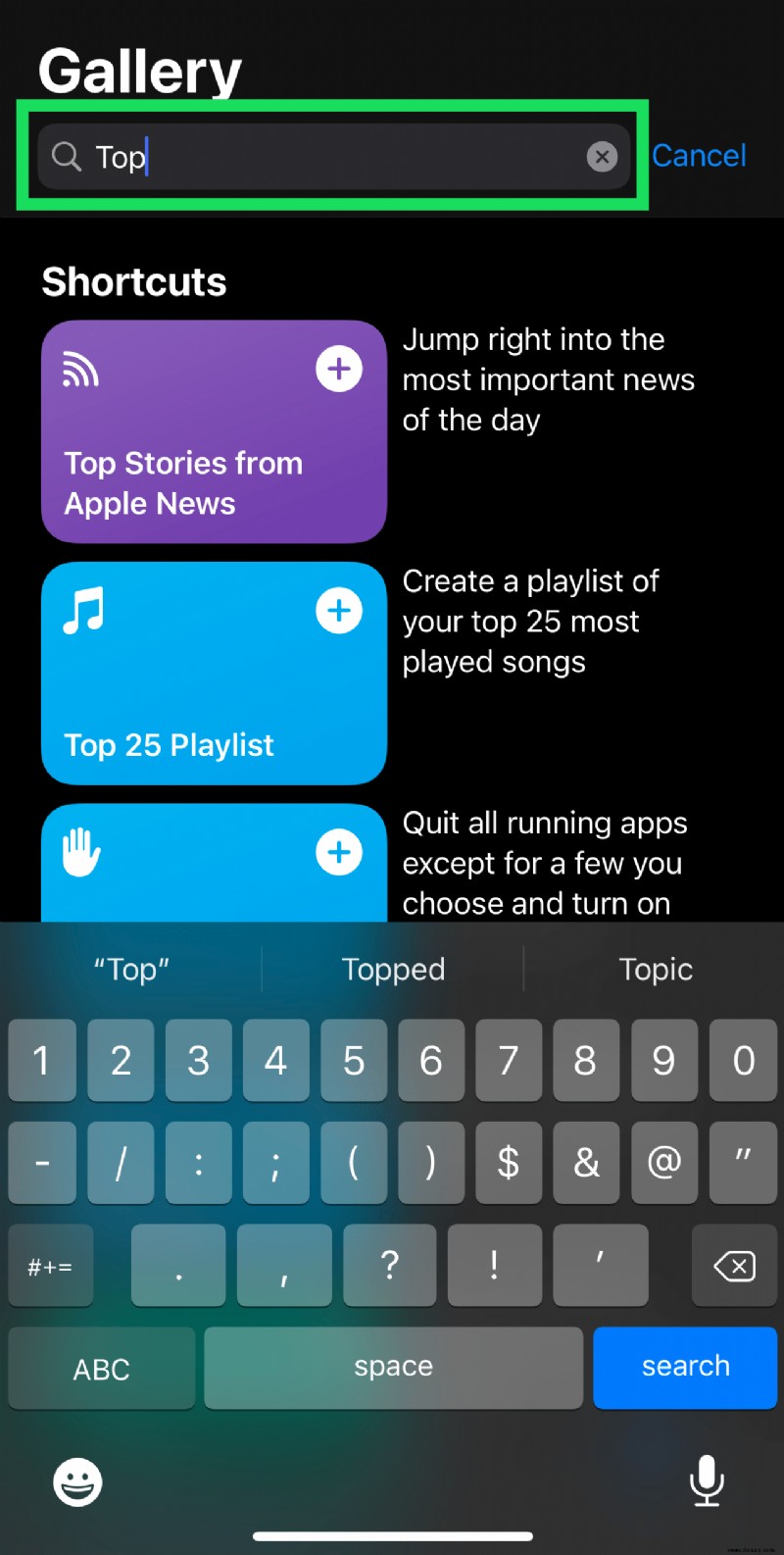
- Fügen Sie die Top-25-Playlist hinzu zu Ihren Verknüpfungen. Öffnen Sie es dann.
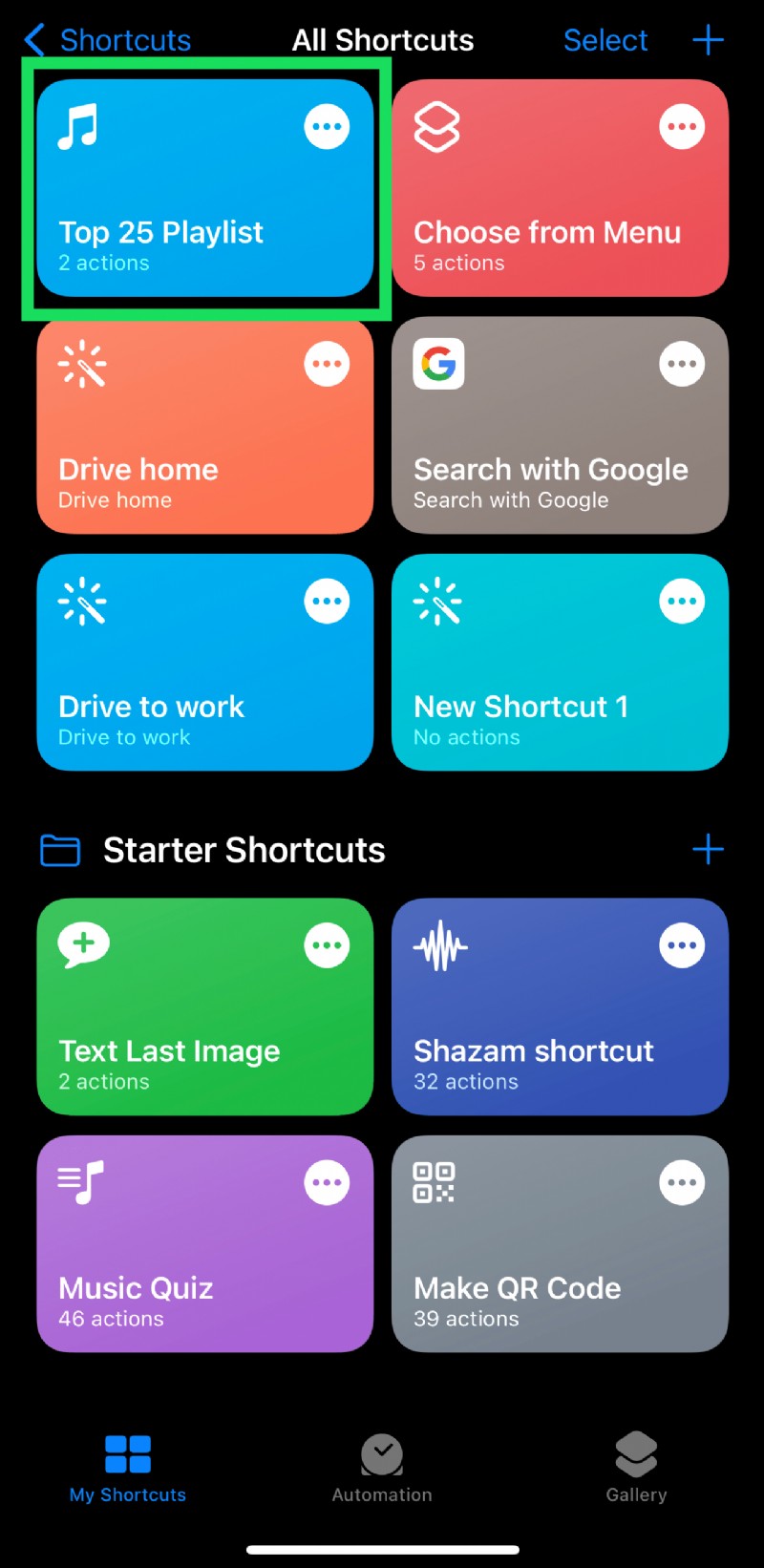
- Stellen Sie Ihre Parameter ein. Erhöhen Sie die Anzahl der Songs, die Sie herunterladen möchten (dieser Teil kann eine Weile dauern).
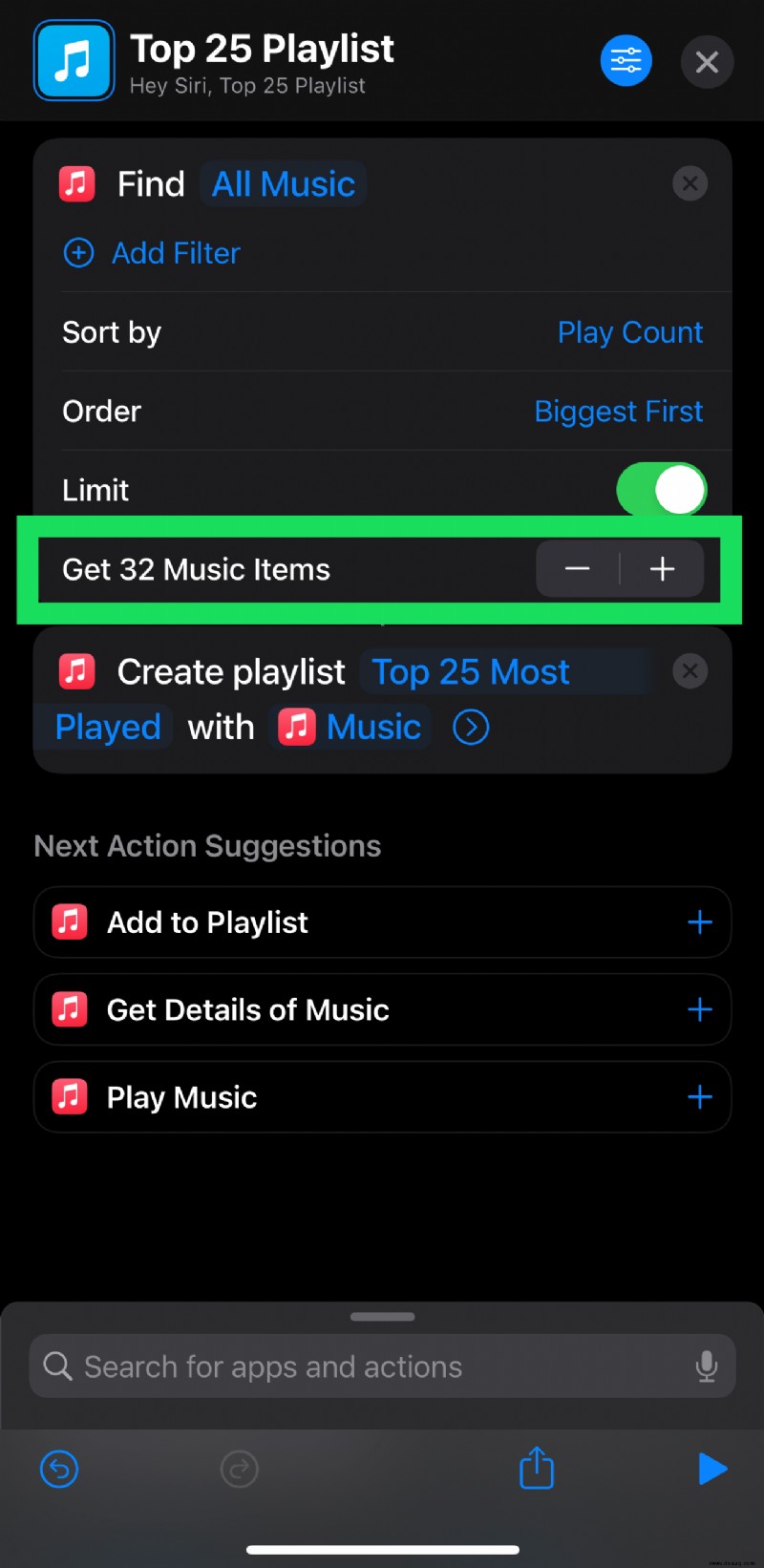
- Gehen Sie zur Musik-App und tippen Sie auf die von Ihnen erstellte Playlist.
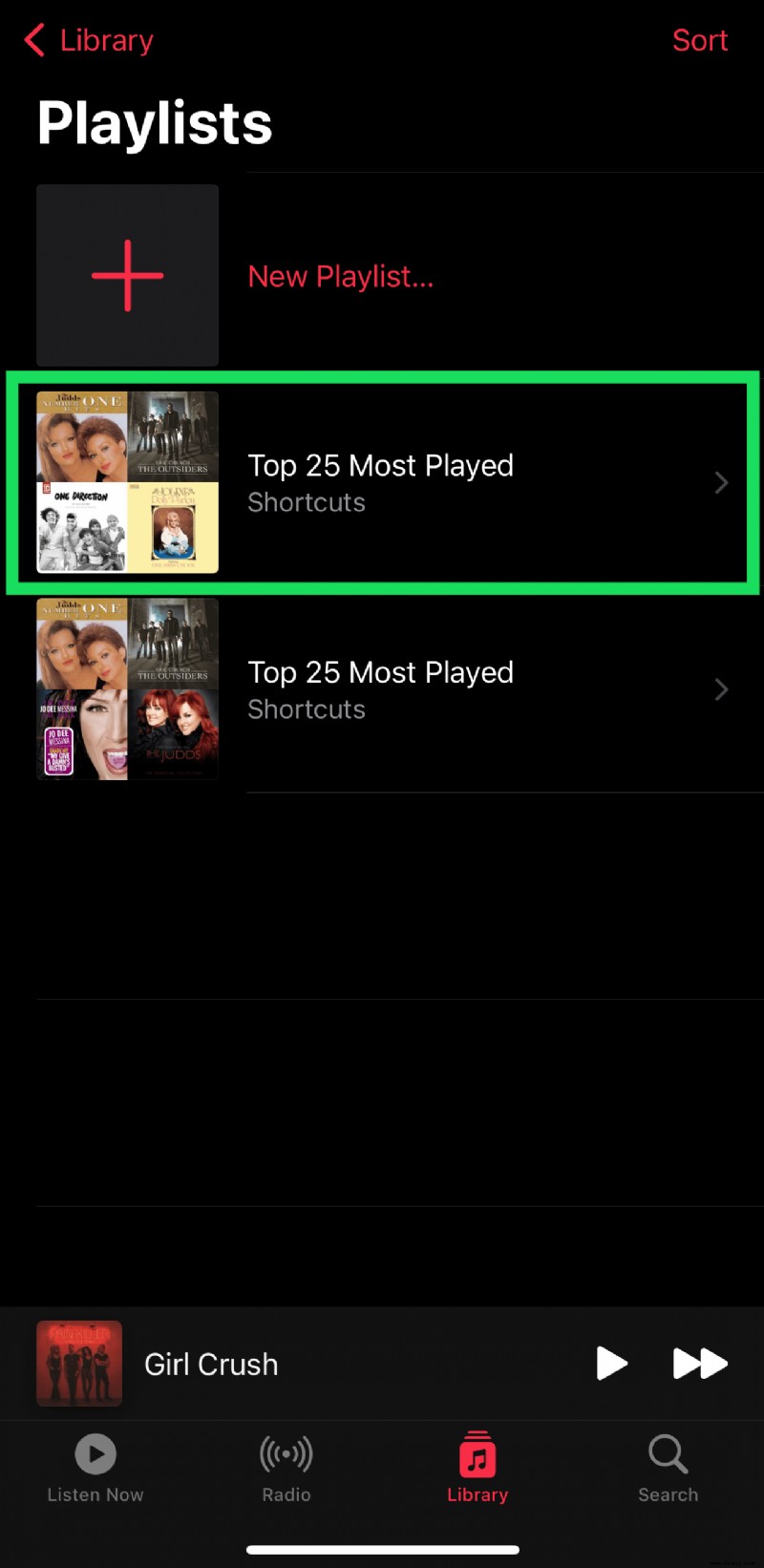
- Tippen Sie auf die drei Punkte in der oberen rechten Ecke.
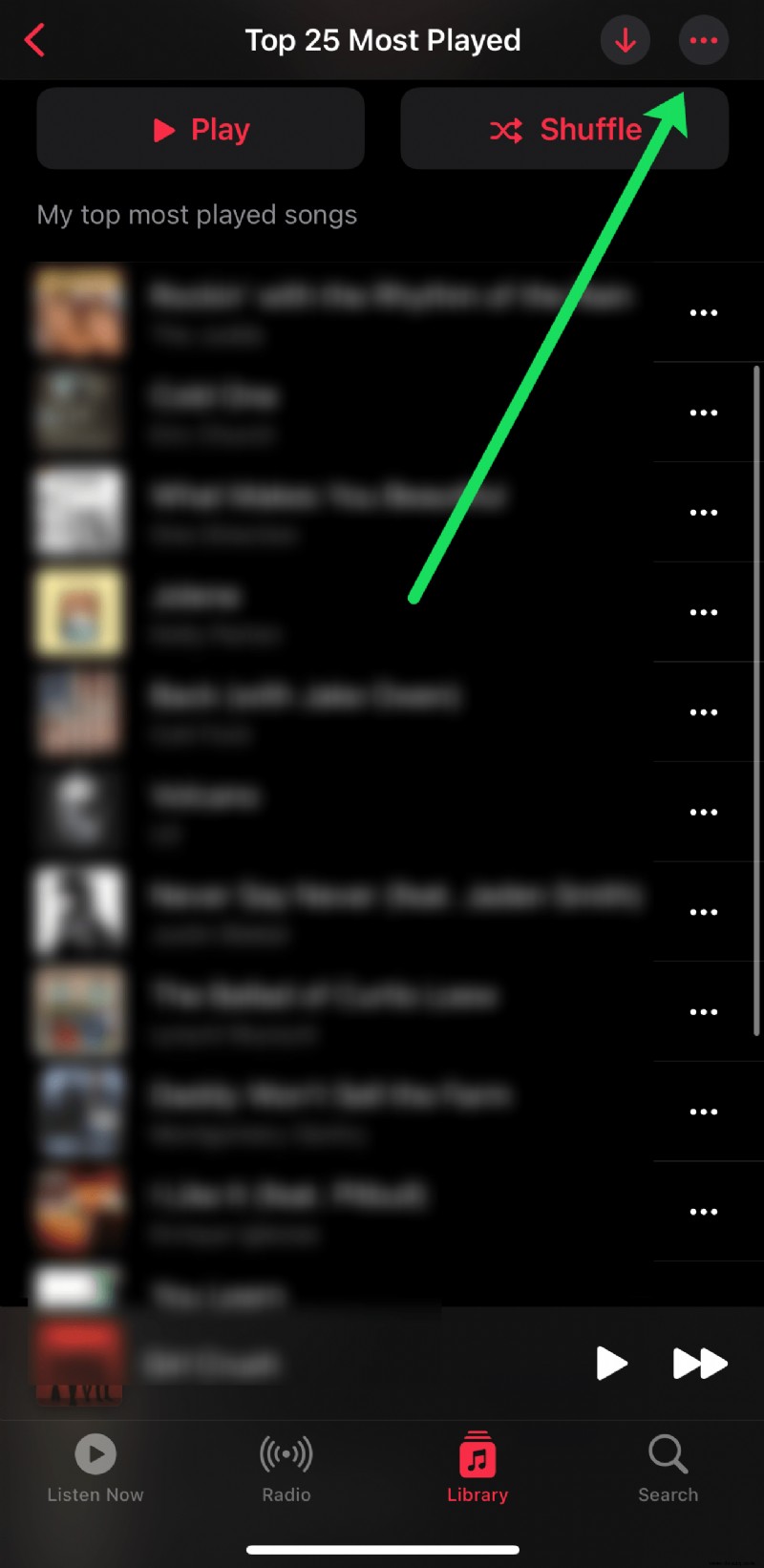
- Tippen Sie auf Herunterladen .
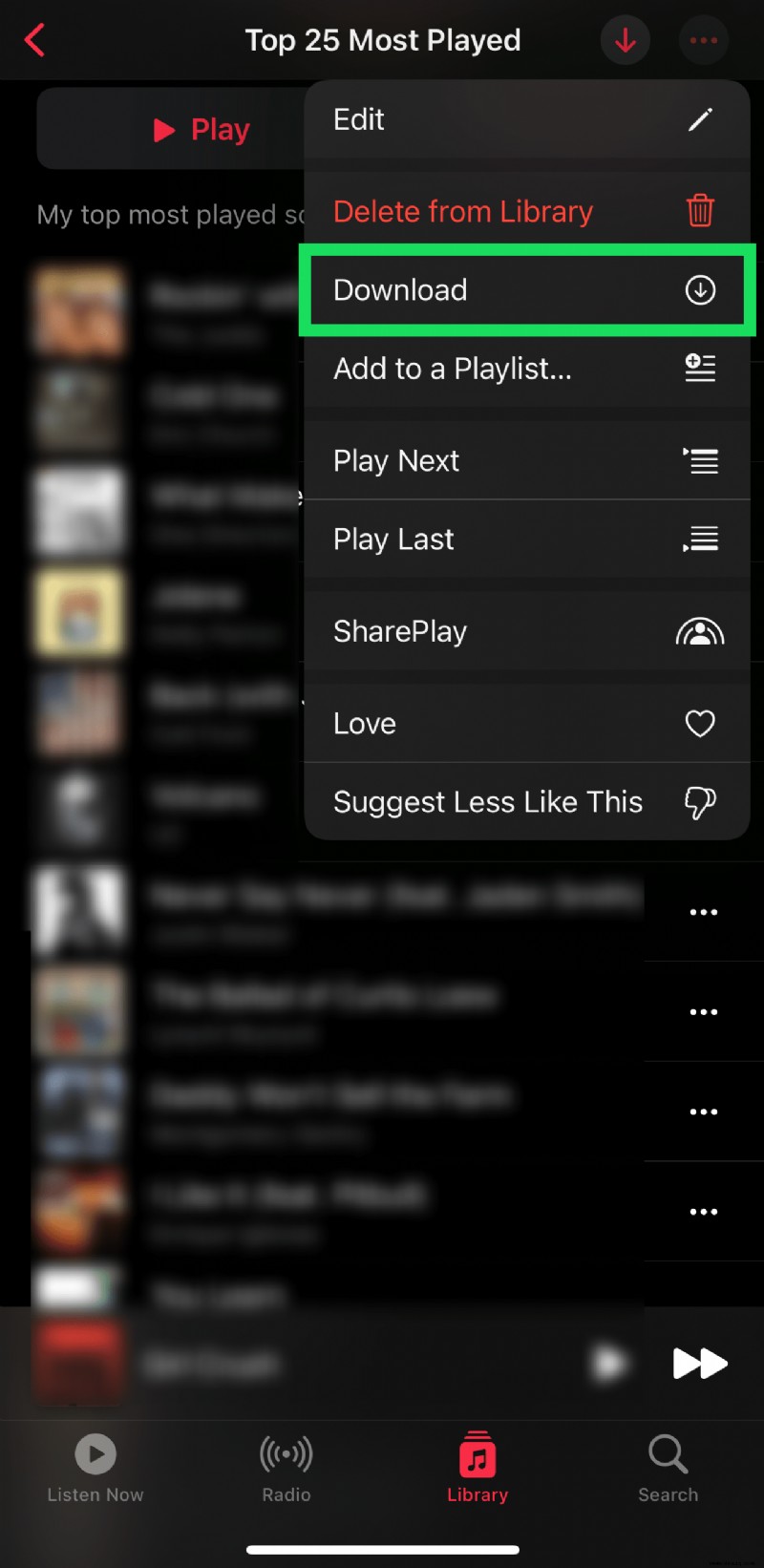
Alle Ihre Songs werden automatisch heruntergeladen. Der einzige Nachteil dieser Methode ist, dass Sie die Anzahl der Songs, die Sie herunterladen möchten, in Schritt 4 erhöhen müssen. Aber es ist besser, Songs einzeln zu einer Playlist hinzuzufügen.
So laden Sie Apple Music auf einen Mac herunter
Wenn Sie einen Mac haben, können Sie Ihre gesamte Musik schnell herunterladen. Alles, was Sie tun müssen, ist Apple Music zu öffnen und diesen Schritten zu folgen:
- Klicken Sie auf Lieder im Menü links.
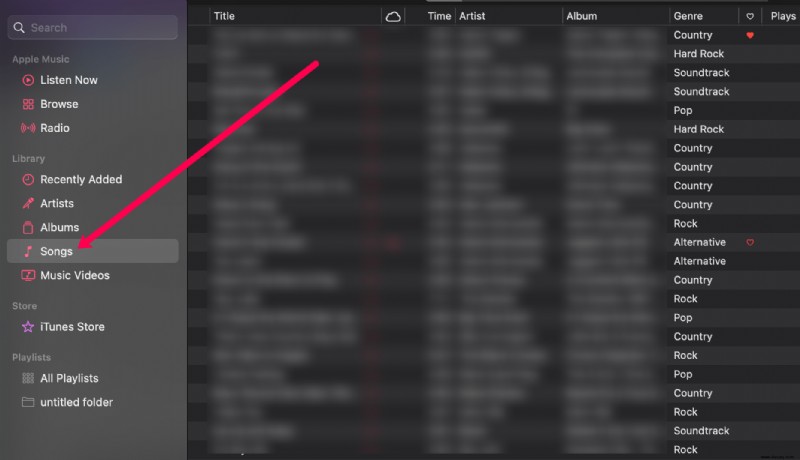
- Klicken Sie auf das erste Lied in der Liste. Halten Sie die Umschalttaste gedrückt -Taste und wählen Sie das letzte Lied aus. Alle Songs sollten jetzt hervorgehoben werden.
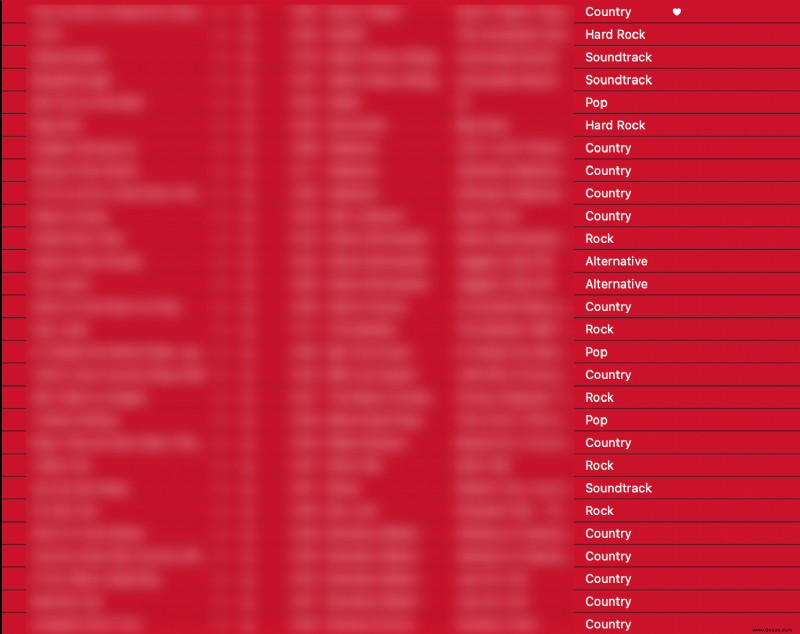
- Klicken Sie mit der rechten Maustaste auf eine beliebige Stelle auf dem Bildschirm (Strg + Klick). Wählen Sie dann Herunterladen .
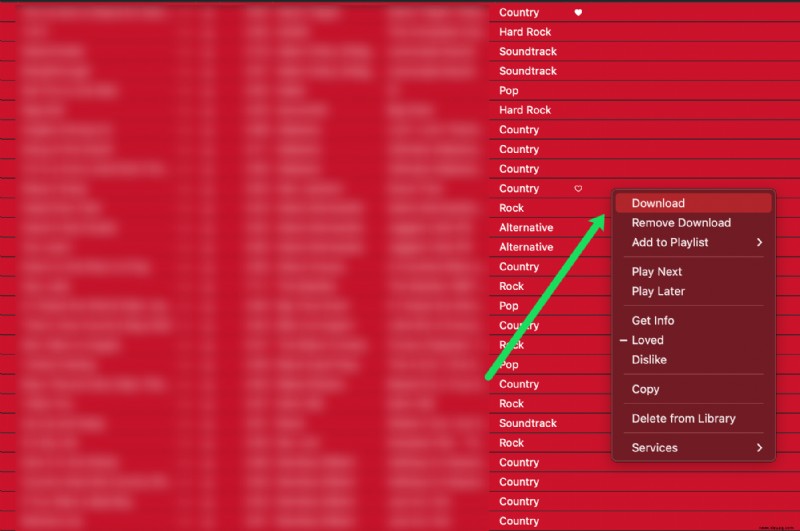
Alle Ihre Songs werden heruntergeladen.
So laden Sie alle Apple Music-Songs auf einen PC herunter
Glücklicherweise gibt es eine viel schnellere Technik zum Herunterladen aller Songs von Apple Music. Für diese Methode verwenden Sie Ihren PC oder Mac anstelle des iPhones.
Befolgen Sie diese Schritte, um Songs von Apple Music über Ihren Computer herunterzuladen:
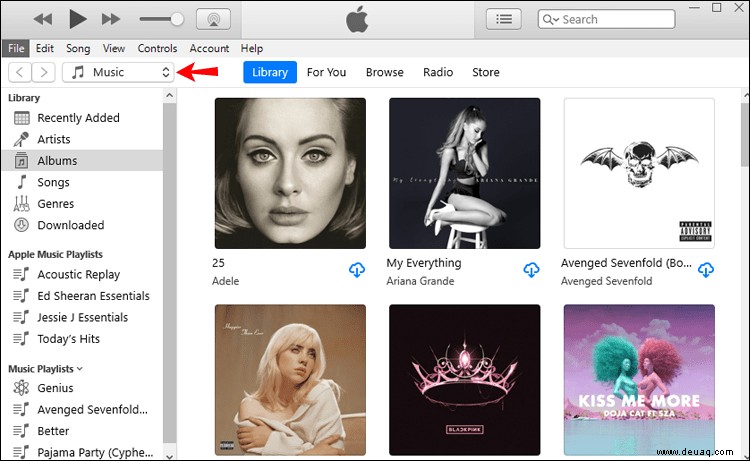
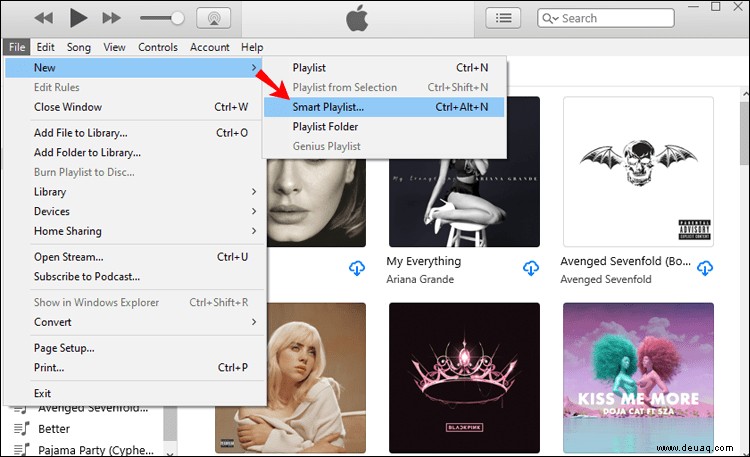
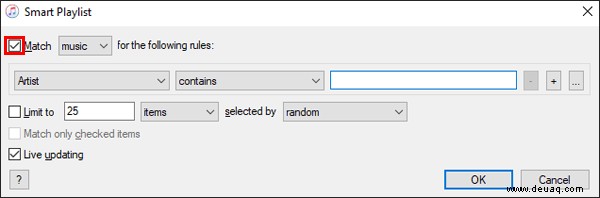
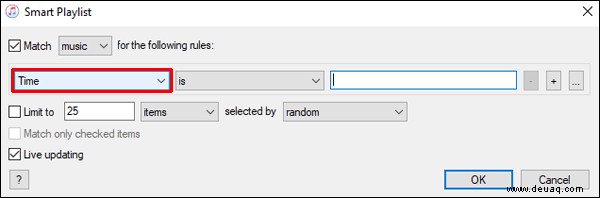
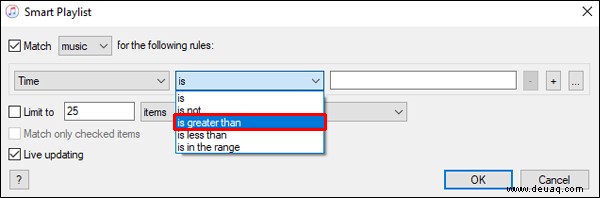
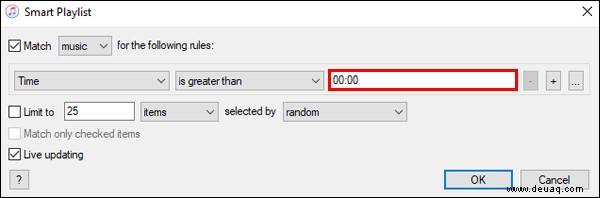
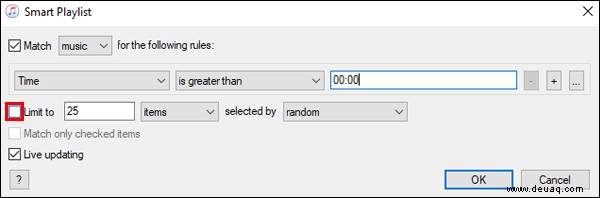
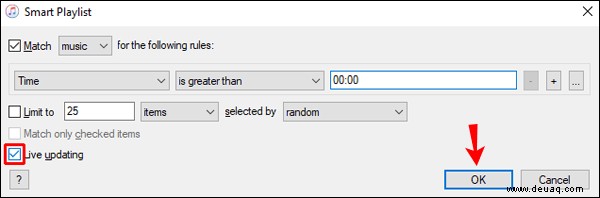
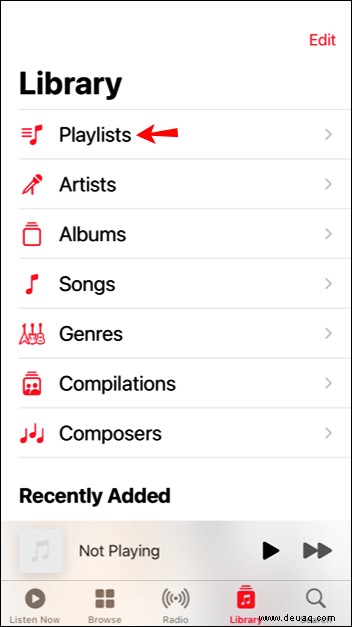
So laden Sie alle Songs in Apple Music auf einem Android herunter
Sie können alle Ihre Apple Music-Titel auf ein Android-Gerät herunterladen, indem Sie die Apple Music-App installieren. Sie finden alle Songs, Alben und Wiedergabelisten im Abschnitt „Bibliothek“ der App. Wenn Sie das gefunden haben, was Sie herunterladen möchten, tippen Sie einfach auf die Schaltfläche „Herunterladen“.
Um alle Titel gleichzeitig herunterzuladen, erstellen Sie mit einem Mac oder PC eine Wiedergabeliste mit jedem Titel und fahren Sie mit dem Herunterladen auf Ihr Telefon fort. Detaillierte Anweisungen zu dieser Methode finden Sie in den obigen Abschnitten.
Häufig gestellte Fragen
Hier sind die Antworten auf weitere Fragen, die Sie möglicherweise zum Herunterladen von Songs auf Apple Music haben.
Muss ich Apple Music abonnieren oder kann ich Songs kaufen?
Sie können weiterhin Songs von Apple kaufen. Sie müssen dies jedoch mit der iTunes-App tun. Open the iTunes app, search for the song you want to purchase, and buy it. It will show up in the Apple Music app after the purchase.
Apple Music:Download All Songs From iCloud
Although getting all songs from Apple Music can seem somewhat complicated, the methods for doing so are relatively straightforward. All it takes is your phone, computer, and an internet connection that’s fast enough. Since your songs are already on iCloud, they’ll be easy to find and readily available.
Then, it’s a matter of waiting for the music to download from iCloud.
Now that you know how to download all songs from Apple Music, you can take your favorite tracks everywhere you go. You’ll no longer be limited by poor reception, weak Wi-Fi signal, or slow or unresponsive connection. All the music you need will be right there in your pocket.
Were you able to download all songs from Apple Music successfully? Did you download the music on an iPhone or Android? Let us know in the comment section below.